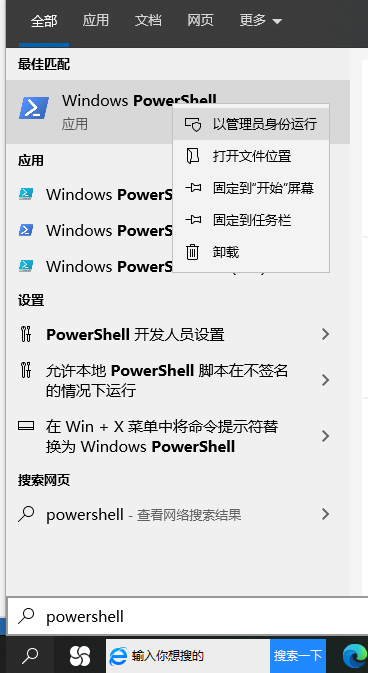有网友问Win10的windows powershell在哪里打开?,Windows Powershell是一种用来执行命令的行外壳程序和脚本环境。还不知道win10怎么打开powershell窗口的快来看这里,小编给大家分享3种打开的方
有网友问Win10的windows powershell在哪里打开?,Windows Powershell是一种用来执行命令的行外壳程序和脚本环境。还不知道win10怎么打开powershell窗口的快来看这里,小编给大家分享3种打开的方法,一起来看看吧。
Win10怎么打开powershell窗口?
方法一
1、在Windows10系统桌面,右键点击左下角的开始按钮,在弹出菜单中选择“运行”菜单项。或者快捷键win+r打开。
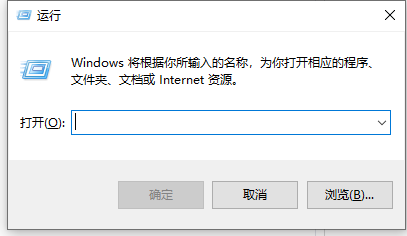
2、在打开的运行窗口中,我们输入命令powershell然后按下回车键即可打开。
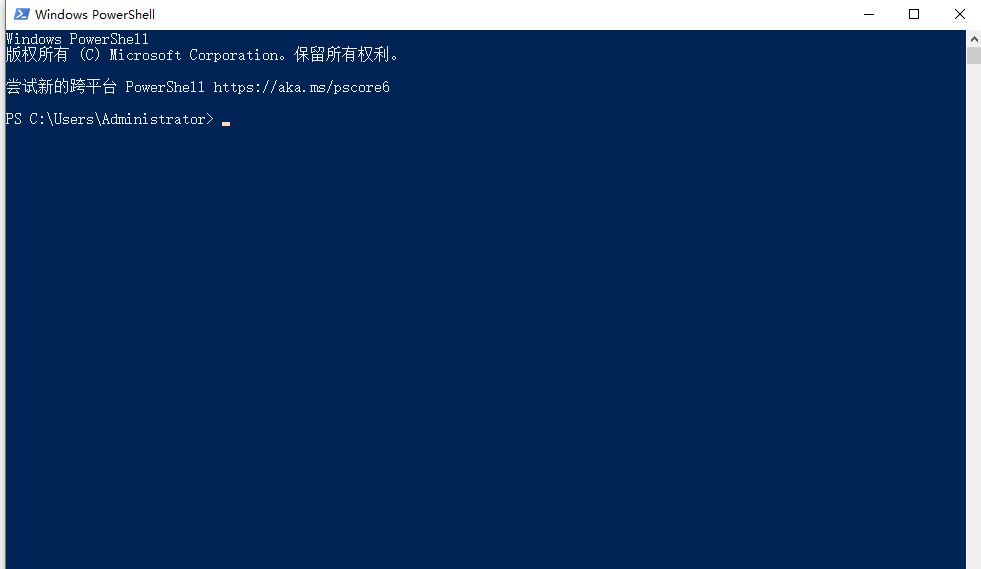
方法二:
1、我们也可以在Windows10系统随意打开一个文件夹窗口,然后点击左上角的“文件”菜单。
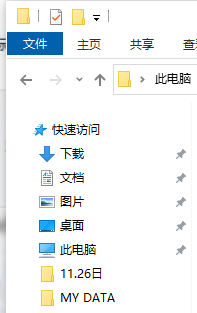
2、接下来在打开的文件下拉菜单中找到“打开Windows Powershell”菜单项,点击“以管理员身份打开Windows Powershell”菜单项即可。
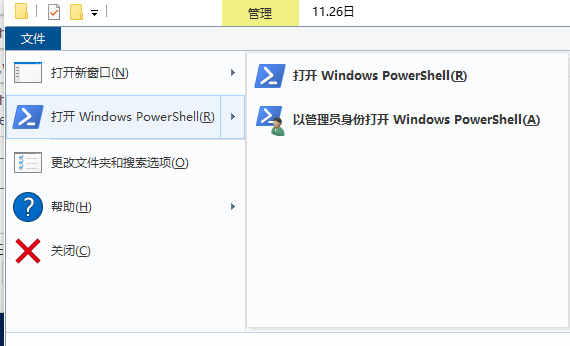
方法三:
1、在Windows10系统桌面,点击下面的搜索图标,在弹出的搜索框中输入powershell,然后在搜索结果中可找到Windows Powershell 的菜单项。
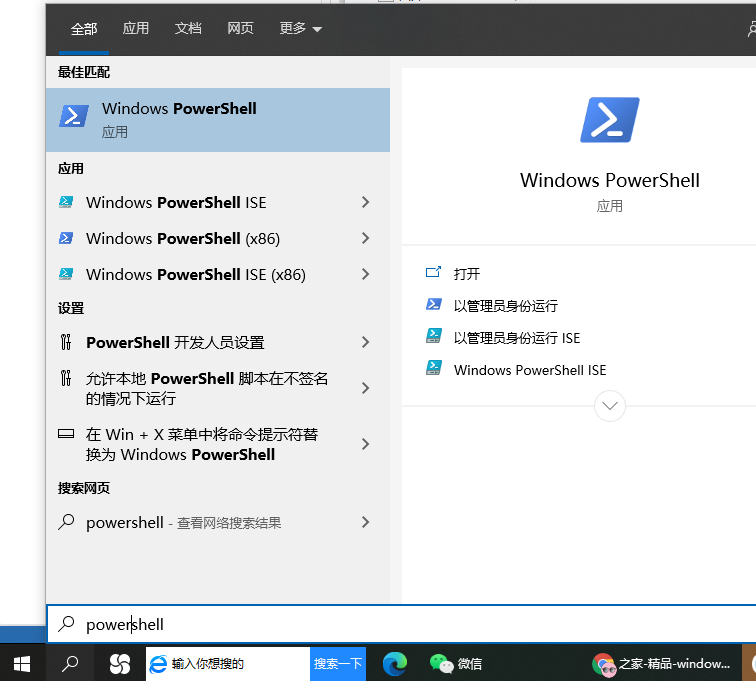
2、右键点击Windows Powershell菜单项,在弹出菜单中选择“以管理员身份运行”菜单项即可,这样也可以打开Powershell窗口了。